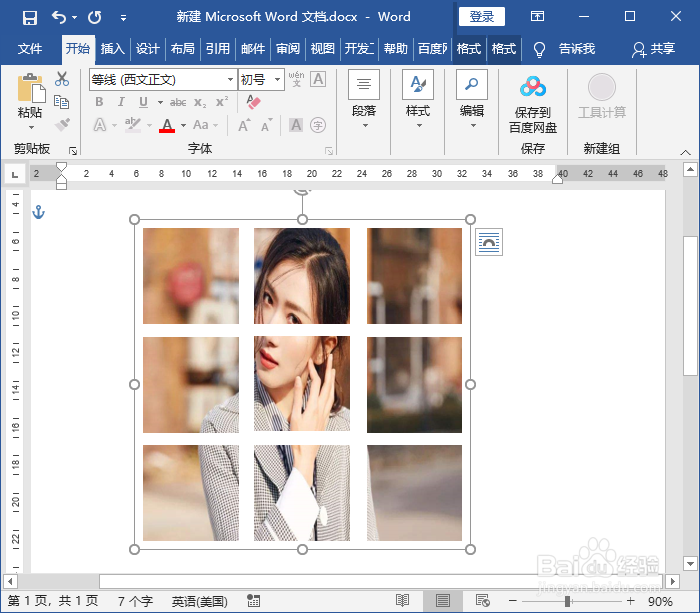1、新建 Microsoft Word 文档,打开文档;

2、点击,插入-形状-矩形;
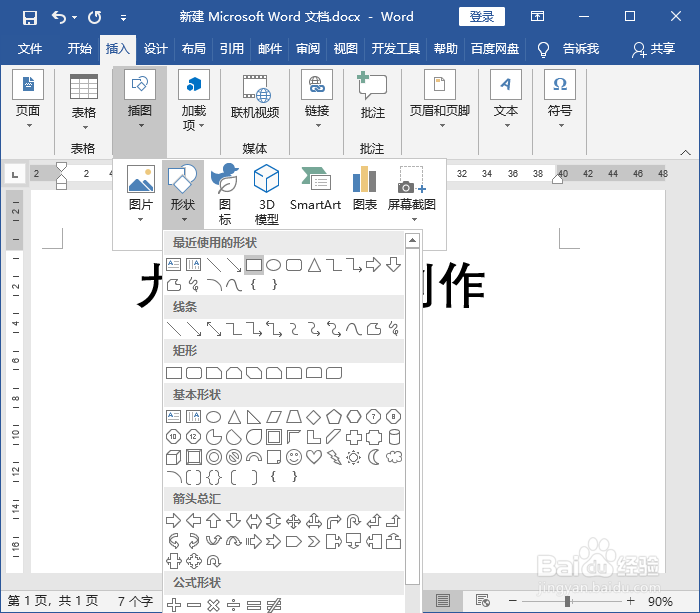
3、按住Shift键画一个矩形,复制并排列成九宫格形状;
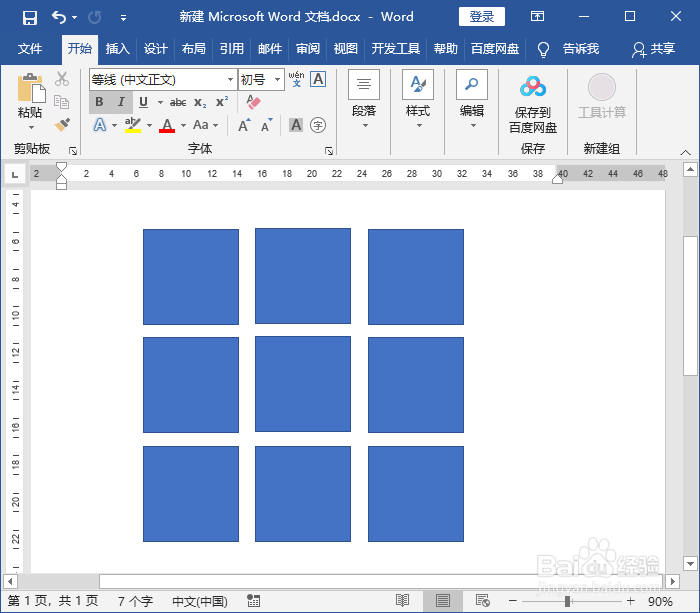
4、按住Ctrl键,鼠标点击方格形状,全部选中后,鼠标右键“组合”-“组合”;

5、选中九宫格形状,鼠标右键点击“设置对象格式”;
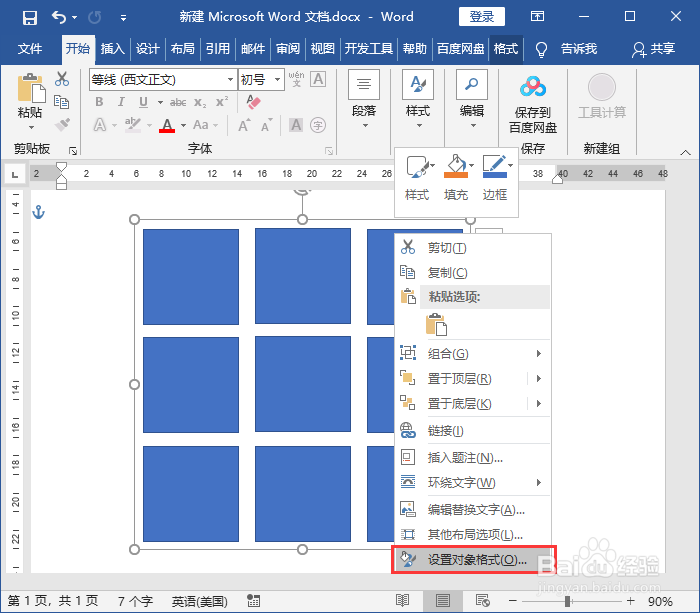
6、点击选中“图片或纹理填充”-点击“插入”按钮;
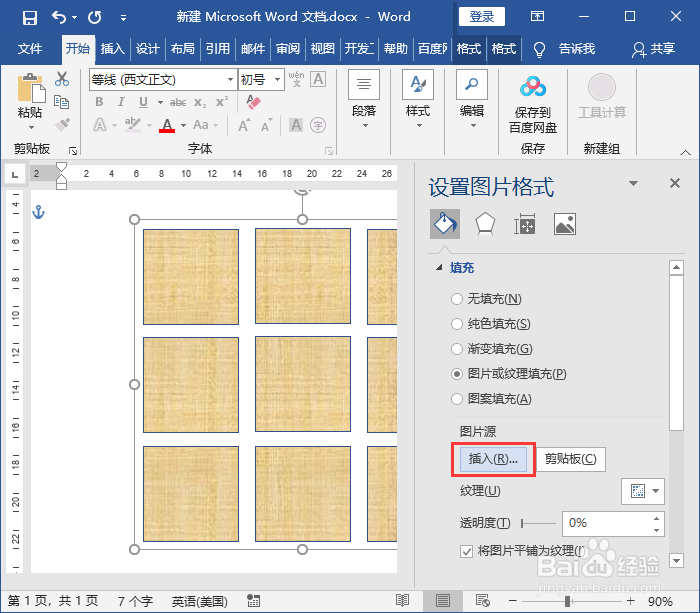
7、选中图片素材插入到word中,九宫格照片就制作完成了。
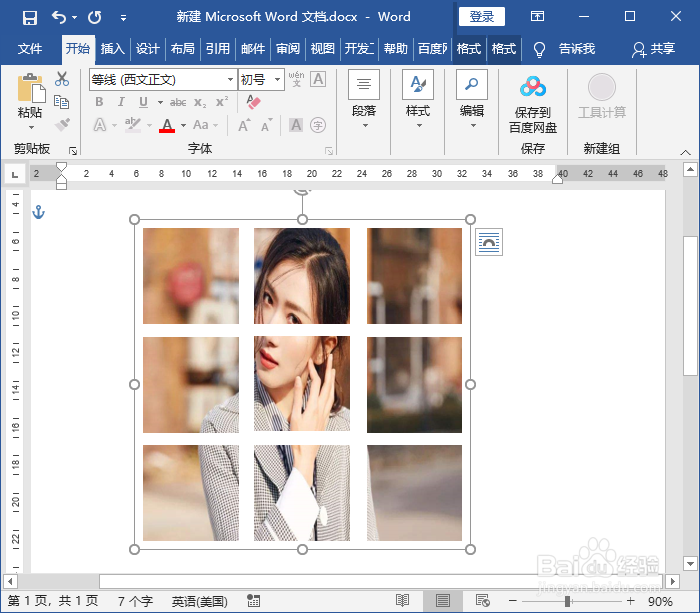
时间:2024-10-12 21:45:56
1、新建 Microsoft Word 文档,打开文档;

2、点击,插入-形状-矩形;
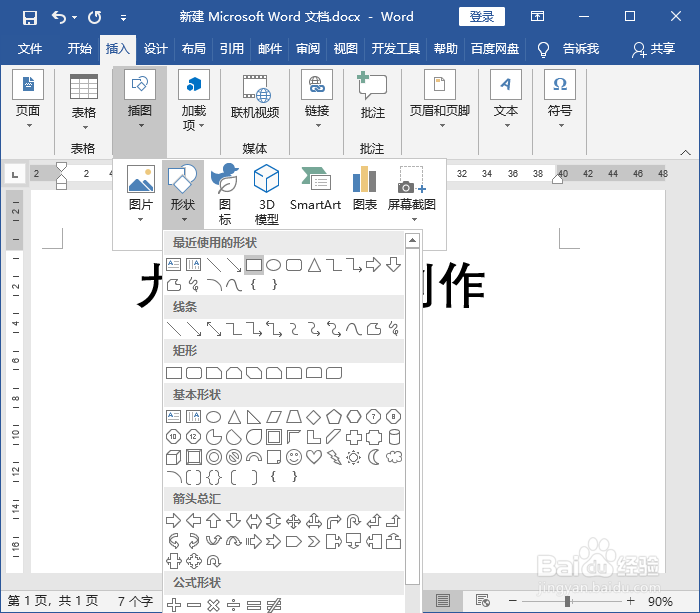
3、按住Shift键画一个矩形,复制并排列成九宫格形状;
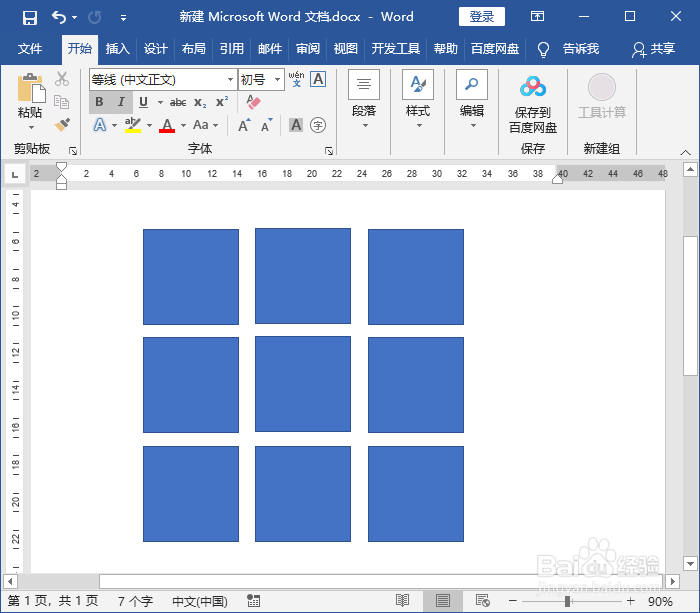
4、按住Ctrl键,鼠标点击方格形状,全部选中后,鼠标右键“组合”-“组合”;

5、选中九宫格形状,鼠标右键点击“设置对象格式”;
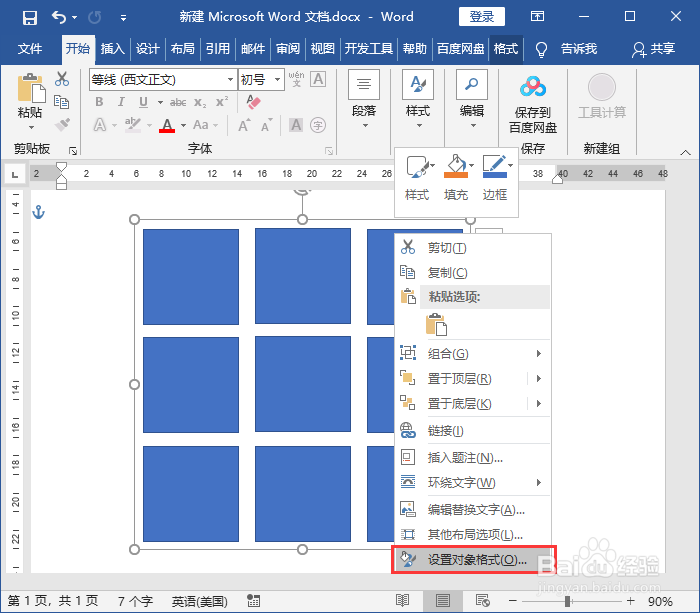
6、点击选中“图片或纹理填充”-点击“插入”按钮;
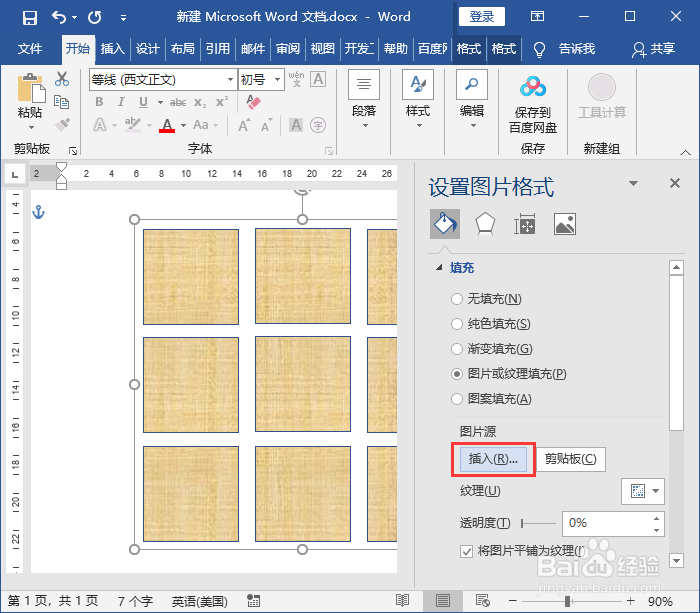
7、选中图片素材插入到word中,九宫格照片就制作完成了。